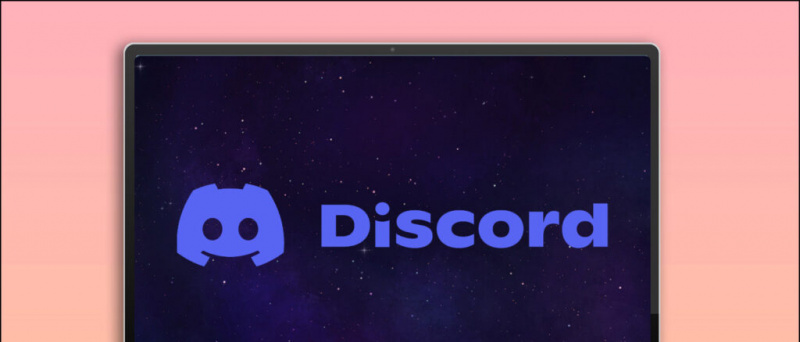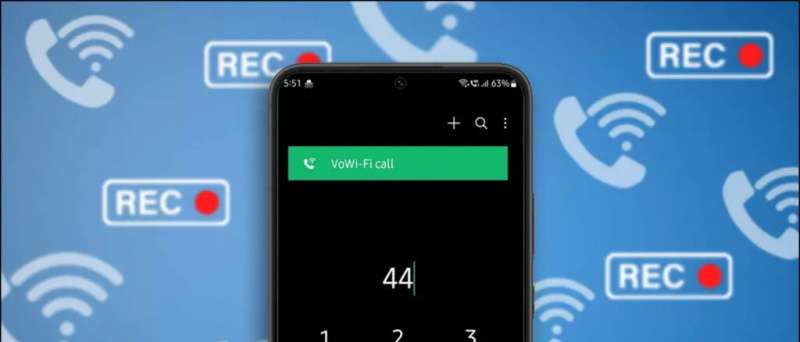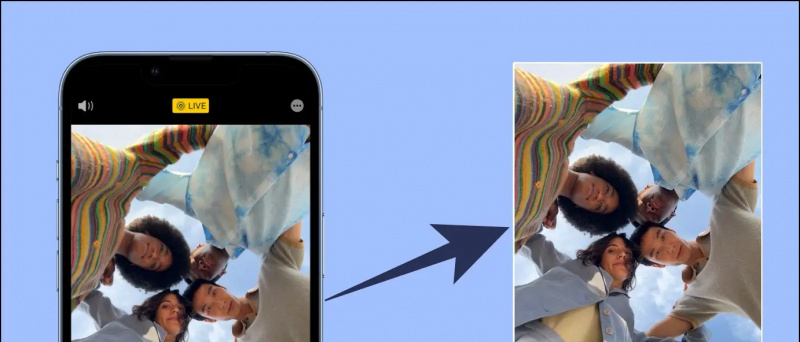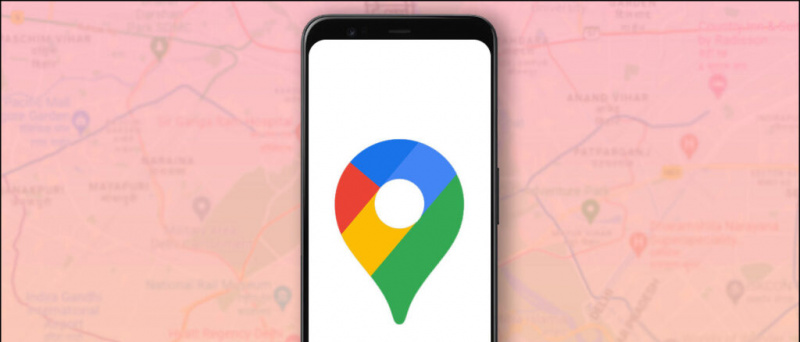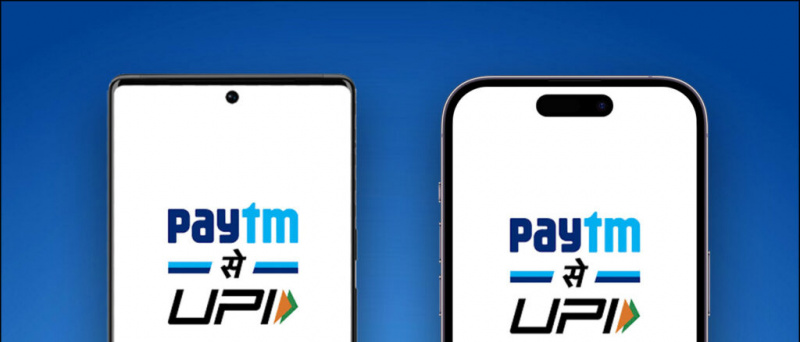Όταν στέλνουμε κάποιο αρχείο με μέγεθος μεγαλύτερο από 25 MB μέσω του Gmail που είναι το όριο συνημμένων, η Google ανεβάζει αυτόματα αυτό το αρχείο στη μονάδα δίσκου σας και το στέλνει ως σύνδεσμο μονάδας δίσκου Google. Επομένως, εάν ο δέκτης δεν έχει πρόσβαση στο Google Drive σας, ενδέχεται να μην μπορεί να ανοίξει το αρχείο και ενδέχεται να εμφανιστεί το σφάλμα 'Απαγόρευση πρόσβασης στο Google Drive'. Αυτό συμβαίνει στους περισσότερους χρήστες κατά την αποστολή ή τη λήψη μεγάλων αρχείων στο Gmail. Επομένως, για να σας βοηθήσουμε με την απαγόρευση πρόσβασης στο ζήτημα του Google Drive, παραθέτουμε εδώ τρεις τρόπους για να το διορθώσουμε.
Επίσης, διαβάστε | Μάθετε ποια μεγάλα αρχεία καταλαμβάνουν αποθηκευτικό χώρο στο Google Drive
Γιατί βλέπετε σφάλμα άρνησης πρόσβασης;
Πίνακας περιεχομένων
- Γιατί βλέπετε σφάλμα άρνησης πρόσβασης;
- Διόρθωση πρόσβασης Δεν επιτρέπεται στο πρόβλημα του Google Drive
Εάν ένα αρχείο δεν θα ανοίξει στο Gmail, αυτό μπορεί να οφείλεται σε λίγα πράγματα που έχουν πάει στραβά:
πώς να αφαιρέσω ένα τηλέφωνο από τον λογαριασμό μου στο google
- Ο αποστολέας δεν σας έδωσε άδεια για την προβολή του αρχείου από το Google Drive.
- Έχετε συνδεθεί σε άλλο Λογαριασμό Google.
- Ο αποστολέας ή κάποιος άλλος ενδέχεται να έχει καταργήσει την άδειά σας για προβολή του αρχείου.
Διόρθωση πρόσβασης Δεν επιτρέπεται στο πρόβλημα του Google Drive
Οι παραπάνω λόγοι ενδέχεται να προκαλέσουν το σφάλμα 'Απαγόρευση πρόσβασης στο Google Drive' όταν προσπαθείτε να ανοίξετε ένα αρχείο στο Gmail. Ακολουθούν διορθώσεις που θα σας βοηθήσουν να επαναφέρετε την πρόσβαση στο Google Drive και να ανοίξετε το αρχείο.
1. Δοκιμάστε διαφορετικό Λογαριασμό Google
Εάν έχετε περισσότερους από έναν Λογαριασμούς Google, τότε αυτό μπορεί να είναι η κύρια αιτία για το πρόβλημά σας. Όπως αναφέρθηκε παραπάνω, αυτό μπορεί να συμβαίνει επειδή είστε συνδεδεμένοι σε διαφορετικό Λογαριασμό Google. Δείτε πώς μπορείτε να μεταβείτε σε άλλο λογαριασμό:

πώς να διαγράψετε την εικόνα προφίλ από το gmail
- Ανοίξτε το αρχείο που προσπαθείτε να ανοίξετε.
- Στη σελίδα 'Χρειάζεστε πρόσβαση', κάντε κλικ στο Αλλαγή λογαριασμού από κάτω.
- Τώρα, επιλέξτε έναν άλλο λογαριασμό Google και συνδεθείτε.
Αφού συνδεθείτε, ελέγξτε αν μπορείτε τώρα να ανοίξετε το αρχείο.
2. Ζητήστε από τον αποστολέα να παραχωρήσει πρόσβαση
Ο αποστολέας αρχείων δεν σας έδωσε άδεια να ανοίξετε το αρχείο ή μπορεί να έχει καταργήσει την άδειά σας για προβολή ή άνοιγμα του αρχείου. Έτσι, μπορείτε να ζητήσετε ξανά από τον αποστολέα να σας δώσει πρόσβαση.

amazon prime trial χωρίς πιστωτική κάρτα
- Ανοίξτε το αρχείο από το Gmail και θα δείτε τη σελίδα 'Χρειάζεστε πρόσβαση'.
- Εδώ, κάντε κλικ στο Αίτημα πρόσβασης .
- Ο αποστολέας θα λάβει στη συνέχεια ένα email που ζητά πρόσβαση. Μόλις εγκρίνουν το αίτημά σας, θα λάβετε ένα άλλο μήνυμα ηλεκτρονικού ταχυδρομείου και, στη συνέχεια, μπορείτε να ανοίξετε το αρχείο.
Αλλά αυτή η μέθοδος θα μπορούσε να διαρκέσει πολύ χρόνο και για τους δύο, για τον αποστολέα και για εσάς. Ας προχωρήσουμε λοιπόν στην επόμενη και την πιο κατάλληλη λύση σε αυτό το ζήτημα.
3. Ζητήστε από τον αποστολέα να κάνει κοινή χρήση απευθείας από το Google Drive
Αυτός είναι ο καλύτερος τρόπος για να αποφύγετε το σφάλμα 'Δεν επιτρέπεται η πρόσβαση' στο Gmail κατά την κοινή χρήση μεγάλων ή πολλαπλών αρχείων. Μπορείτε να ζητήσετε από τον αποστολέα να μοιραστεί το αρχείο απευθείας μέσω του Google Drive. Δείτε πώς μπορείτε να το κάνετε αυτό:
1. Ανοίξτε το Google Drive και βρείτε το αρχείο που προσπαθούσατε να στείλετε μέσω Gmail.

2. Θα βρείτε το αρχείο στο πρόσφατο, το οποίο υπάρχει στο πλευρικό μενού.
3. Εδώ, κάντε κλικ στο αρχείο και ή επιλέξτε όλα τα αρχεία εάν υπάρχουν πολλά.
android διαφορετικοί ήχοι ειδοποιήσεων για διαφορετικές εφαρμογές

4. Στην παραπάνω γραμμή, αναζητήστε το εικονίδιο 'κοινή χρήση' και κάντε κλικ σε αυτό.

5. Στην επόμενη σελίδα, στο δεδομένο πλαίσιο, εισαγάγετε το αναγνωριστικό ή το όνομα email του ατόμου στο οποίο θέλετε να στείλετε τα αρχεία και κάντε κλικ στο Τέλος.

6. Όταν το αναγνωριστικό email του εμφανίζεται στο πλαίσιο, μπορείτε να πατήσετε το κουμπί αποστολής από κάτω.

πώς να κάνετε το android tv box πιο γρήγορα
Αυτό είναι. Ο δέκτης θα μπορεί τώρα να ανοίξει τα αρχεία στο Gmail. Μπορείτε επίσης να αλλάξετε τη ρύθμιση επεξεργασίας του αρχείου, εάν δεν θέλετε αυτός ο χρήστης να κάνει αλλαγές στο αρχείο σας και να επιλέξετε το πρόγραμμα προβολής αντί για το πρόγραμμα επεξεργασίας.

Αυτές ήταν οι καλύτερες διορθώσεις για το σφάλμα 'Δεν επιτρέπεται η πρόσβαση στο Google Drive' και ελπίζουμε με αυτές τις συμβουλές, θα μπορείτε να ελέγχετε τα αρχεία σας στο Google Drive χωρίς κανένα πρόβλημα. Για περισσότερες τέτοιες συμβουλές και κόλπα, μείνετε συντονισμένοι!
Σχόλια στο FacebookΜπορείτε επίσης να μας ακολουθήσετε για άμεσες τεχνολογικές ειδήσεις στο ειδήσεις Google ή για συμβουλές και κόλπα, κριτικές για smartphone και gadget, εγγραφείτε GadgetsToUse Telegram Group ή για να εγγραφείτε βίντεο τελευταίας κριτικής GadgetsΓια χρήση καναλιού Youtube.